Kako otvoriti .ISO datoteka

- 2653
- 314
- Simon Heaney
Pitanje što otvoriti ISO najčešće se postavlja kod početničkih korisnika računala, koji su, na primjer, preuzeli neku vrstu igre, programa ili sliku sustava Windows s interneta i ne mogu otvoriti ISO datoteku sa Standard Windows Tools. Pogledajmo detaljno što učiniti s takvim datotekama.
Pažnja: U sustavu Windows 11 i Windows 10, ISO datoteka može se otvoriti pomoću sustava, više u ovom članku. Također možete stvoriti ISO ili otvoriti MDF datoteku
Što je ISO datoteka?
Općenito, datoteka s ekspanzijom .ISO je slika CD ili DVD diska. Iako nisu nužno ovi nosači. Dakle, ova datoteka sadrži sve informacije o sadržaju CD -a, kakve informacije ne nose sebe, uključujući glazbu, učitavanje raspodjele operativnih sustava, igara ili programa.
Kako mogu otvoriti datoteke ISO slika
Prije svega, treba napomenuti da to u određenom smislu ovisi o tome što je točno na ovoj slici. Ako je ovo program ili igra, tada će najbolji način biti otvoriti datoteku, kao takav, već ugradnja ISO slike u operativnom sustavu - T.e. datoteka .ISO se otvara u posebnom programu, koji čini novi virtualni CD s kojim možete obaviti sve potrebne operacije - instalirajte igre i tako dalje u vodiču. ISO montaža je najčešća opcija i obično najprikladnija. U nastavku će se razmotriti kako montirati sliku diska u sustav.
Drugi mogući slučaj je ako datoteka .ISO sadrži distribuciju operativnog sustava. U ovom slučaju, kako biste, na primjer, instalirali Windows na računalo, ovu sliku morate napisati na disk ili flash pogon, nakon čega se računalo učitava iz ovog nosača, a Windows je instaliran. O tome kako koristiti sliku ISO -a kako bi se u ovim uputama detaljno stvorili disk ili flash pogon:
- Stvaranje flash pogona za učitavanje
- Kako napraviti Windows 7 boot disk
A posljednja moguća opcija je otvaranje ISO datoteke u arhivi, o savjetovanju koje i kako to učiniti bit će opisana na kraju članka.
Kako montirati sliku .ISO
U sustavu Windows 11 i Windows 10, ISO je dostupan pomoću sustava: obično je dovoljno pritisnuti ISO datoteku s desnim gumbom miša i odaberite kontekstni izbornik "Connect" (ako nema takve stavke, rješenje je ovdje). U ranim verzijama Windows -a korišteni su treći programi za iste svrhe.
Najčešći način za otvaranje datoteke ISO slike je besplatni program Daemon Tools Lite. Možete preuzeti Daemon alate s službene web stranice https: // www.Daemon alati.CC/RUS/Products/Dtlite. Primjećujem da trebate preuzeti Daemon Tools Lite - samo je ova opcija besplatna za privatnu upotrebu, sve ostale opcije se plaćaju. Ako nakon pritiskate gumb "Preuzmi", nećete vidjeti gdje je veza za preuzimanje, tada je Savjet: Iznad kvadratnog natpisa s desne strane, u malim plavim slovima veza "Preuzmi". Nakon što instalirate alati za demon, imat ćete novi virtualni pogon za čitanje kompaktnih diskova u sustavu.

Pokretanjem Daemon alata možete otvoriti bilo koju datoteku .ISO kroz ovaj program, a zatim ga montirajte u virtualni pogon. Tada koristite ovaj ISO kao obični CD umetnut u DVD-ROM.
U sustavu Windows 8 postoje neki dodatni programi kako biste otvorili datoteku .ISO nije potreban: samo trebate dva puta kliknuti na ovu datoteku (ili kliknite na desni gumb miša i odaberite "Connect") nakon čega je disk montiran u sustav i moguće je koristiti ga.
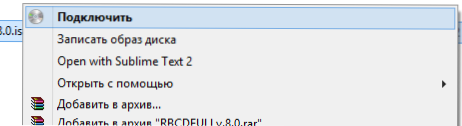
Kako otvoriti ISO datoteku pomoću arhive i zašto bi to moglo biti potrebno
Bilo koja slika diskovne slike s produženjem .ISO može otvoriti gotovo svaki moderni Archiver - Winrar, 7Zip i drugi. Kako to učiniti? Prije svega, Arhiver možete pokrenuti odvojeno, a zatim odabrati datoteku u izborniku Archiver - Otvorite i odredite put do ISO datoteke. Drugi način je kliknuti na ISO datoteku s desnim gumbom miša i odaberite stavku "Otvori pomoću", a zatim pronađite arhivu na popisu programa.
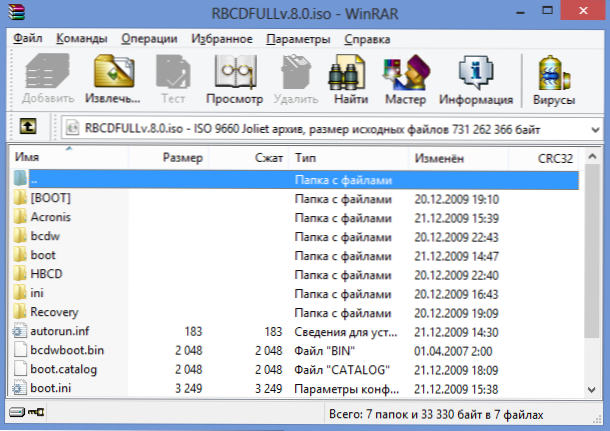
Kao rezultat, vidjet ćete popis svih datoteka sadržanih na ovoj slici diska i možete ih raspakirati sve ili odvojeno na bilo kojoj lokaciji na vašem računalu.
Iskreno, ne vidim primjenu ove mogućnosti - obično je lakše i brže montirati sliku nego otvoriti ISO u arhivi, dok nakon toga možete izvući i sve datoteke s montiranog diska. Jedina opcija koja mi se čini opravdana je nedostatak programa za ugradnju ISO slika, poput alatima za demon, odsutnost potrebe za takvim programima i nespremnosti za njihovo instaliranje, ali istodobno je prisutnost jedno vrijeme potrebno Pristupite datotekama na slici ISO -a.
UPD: Kako otvoriti ISO na Androidu
S obzirom da upotreba bujice na Android telefonima i tabletima nije rijetka, možda ćete trebati otvoriti sliku ISO -a na Androidu. Da biste to učinili, možete koristiti besplatni program ISO Extractor, koji možete preuzeti s Google Play https: // Play.Google.Com/trgovina/aplikacije/detalji?Id = se.QZX.IzoektraktorMožda su ove metode sasvim dovoljne za otvaranje slika, nadam se da je članak bio koristan za vas.

